કારણ કે તે બહાર આવ્યું છે જીનોમ 3, એકતા y જીનોમ શેલ, મેં બીજું વાતાવરણ શોધવાનું શરૂ કર્યું કારણ કે મને જે બહાર આવ્યું તે ગમતું નથી, પરંતુ તે મને તપાસ કરવાનું રોકે નહીં.
ની જૂની આવૃત્તિઓમાં ઉબુન્ટુ કોન જીનોમ 2 તેની ઘણી સેટિંગ્સ સાથે સંપાદિત કરી શકાય છે Gconf- સંપાદક, ઉપયોગી છે જ્યારે કેટલાક સ softwareફ્ટવેર માટેની યોગ્ય ગોઠવણી ઉપયોગિતા કોઈ વિકલ્પ બદલવાની કોઈ રીત પ્રદાન કરતી નથી; હવે સાથે જીનોમ 3, વિવિધ ઇન્ટરફેસો સાથે (સાથી, તજ, નોનો-શેલ, એકતા) કેટલાક વપરાય છે "સંમત સંપાદકો" o "ગોઠવણી સંપાદકો".
આમાંની દરેક "ગોઠવણી સંપાદકો" તેઓ જે ઇંટરફેસ માટે બનાવે છે તેમાંથી ચલાવવામાં આવવા જોઈએ, જો અમે તેમને બીજા ઇન્ટરફેસથી ચલાવીશું તો અમે તેમના ઇફેક્ટ્સને ત્યાં સુધી જોશું નહીં કે જ્યાં સુધી અમે યોગ્ય ઇન્ટરફેસ શરૂ નહીં કરીએ. "ગોઠવણી સંપાદકો" કે આપણે સંશોધન કર્યું છે.
GConf- સંપાદક: ઇન્ટરફેસો માટે તજ y જીનોમ-શેલ. તમારે પેકેજ સ્થાપિત કરવું પડશે gconf- સંપાદક, અને આદેશ ચલાવો gconf- સંપાદક . આ કિસ્સામાં, જો સમાન સંપાદક પ્રોગ્રામનો ઉપયોગ કરવામાં આવે તો પણ, વિવિધ પ્રવેશોમાં ફેરફાર કરવામાં આવશે તજ અને માટે જીનોમ-શેલ.
ઉદાહરણ તરીકે, પ્રોગ્રામ વિંડોમાં બટનો બદલવા મહત્તમ કરો / લઘુતમ કરો / બંધ કરોમાં સંપાદિત થયેલ છે Gconf- સંપાદક: પ્રવેશદ્વાર: ડેસ્કટ .પ »જીનોમ» શેલ »વિંડોઝ: બટન_લેઆઉટ ઇન્ટરફેસ માટે જીનોમ-શેલ પ્રવેશદ્વાર: ડેસ્કટ .પ »તજ. વિંડોઝ: બટન_લેઆઉટ ઇન્ટરફેસ માટે તજ
માં gconf- સંપાદક સાથે જે બન્યું તેનાથી વિપરીત જીનોમ 2 (ફેરફારો તરત જ પ્રભાવમાં આવ્યા) , હવે આપણે સત્રમાંથી બહાર નીકળીને ફરીથી દાખલ થવું પડશે.
સંપાદન માટે GConf- સંપાદક આપણે સર્ચ ટૂલનો ઉપયોગ કરી શકીએ છીએ (સંપાદન »શોધ) જે કોઈ ચોક્કસ કીનું મૂલ્ય અથવા નામ શોધવામાં મદદ કરે છે.
સાથી-સંમિશ્ર-સંપાદક: જેમ જેમ તેનું નામ સૂચવે છે તેનો ઉપયોગ મેટ કન્ફિગરેશન માટે થાય છે. અમે જે ફેરફારો કરીએ છીએ તે તરત જ અસરમાં લાવે છે, જો આપણે તેમને યોગ્ય ઇન્ટરફેસથી ચલાવીશું: સાથી.
ઉદાહરણ તરીકે, પ્રોગ્રામ વિંડો પર બટનો બદલવા માટે મેટ ઇન્ટરફેસમાં મહત્તમ કરો / લઘુતમ કરો / બંધ કરો,, માં સંપાદિત થયેલ છે સાથી-સંમિશ્ર-સંપાદક પ્રવેશદ્વાર: એપ્લિકેશન્સ »ફ્રેમવર્ક» સામાન્ય: બટન_લેઆઉટ
સંપાદન માટે સાથી-સંમતિ-સંપાદક આપણે સર્ચ ટૂલનો ઉપયોગ કરી શકીએ છીએ (સંપાદન »શોધ) જે કોઈ ચોક્કસ કીનું મૂલ્ય અથવા નામ શોધવામાં મદદ કરે છે.
ડીસીઓનએફ-સંપાદક: ઇન્ટરફેસ સાથે વપરાય છે એકતા. તમારે પેકેજ સ્થાપિત કરવું પડશે dconf- સાધનો, અને આદેશ ચલાવો dconf-editor. અમે જે ફેરફારો કરીએ છીએ તે તરત જ અસરમાં લાવે છે, જો આપણે તેમને યોગ્ય ઇન્ટરફેસથી ચલાવીશું: એકતા.
ઉદાહરણ તરીકે ઇન્ટરફેસમાં એકતા, પ્રોગ્રામ વિંડોમાં બટનો બદલવા માટે મહત્તમ કરો / લઘુતમ કરો / બંધ કરોમાં સંપાદિત થયેલ છે Dconf- સંપાદક: પ્રવેશદ્વાર: org n gnome »શેલ» ઓવરરાઇડ્સ: બટન_લેઆઉટ
કોઈપણ માં "ગોઠવણી સંપાદકો" કેવી રીતે ફેરફાર કરવા માટે બટન_લેઆઉટ તે કેવી રીતે કરવામાં આવ્યું તે સમાન છે gconf- સંપાદક en જીનોમ 2.
સંપાદન DConf- સંપાદક તે અન્ય કરતા વધુ મુશ્કેલ છે "ગોઠવણી સંપાદકો" કારણ કે તેમાં કોઈ વિશિષ્ટ કી નામ અથવા મૂલ્ય શોધવામાં સહાય કરવા માટે શોધ સાધન નથી. કોઈપણ રીતે તમારે યાદ રાખવું પડશે કે આનો ઉપયોગ કરીને "ગોઠવણી સંપાદકો" ડેસ્કટ .પ પસંદગીઓને સંપાદિત કરવાની તે આગ્રહણીય રીત નથી, પરંતુ તે ઉપયોગી થઈ શકે છે જ્યારે કેટલાક સ softwareફ્ટવેર માટેની યોગ્ય ગોઠવણી ઉપયોગિતા કોઈપણ વિકલ્પોને બદલવાની રીત પ્રદાન કરતી નથી.
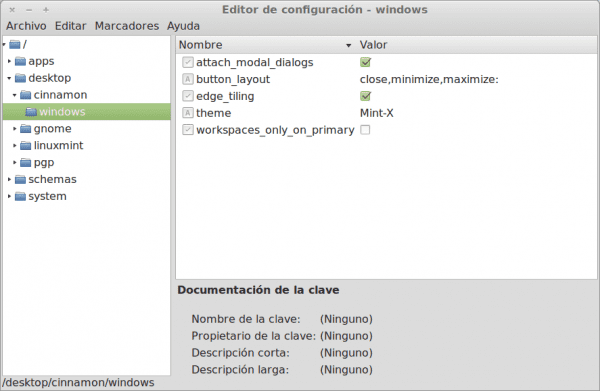
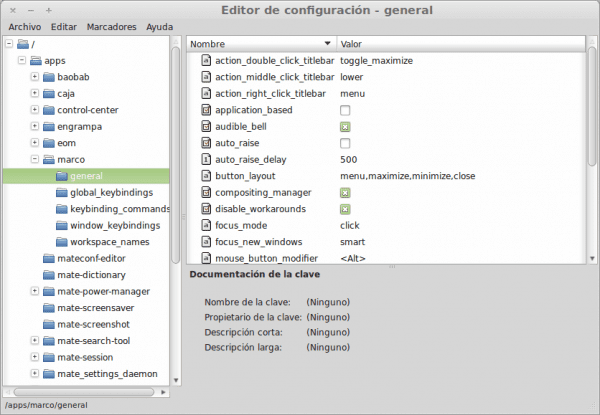
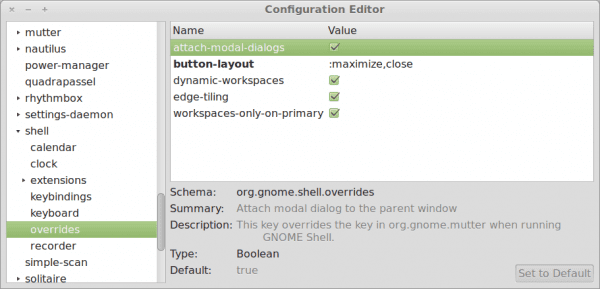
Dconf- સંપાદક પણ પેન્થિઓન (પ્રારંભિક) માટે કાર્ય કરે છે
પસ્ટ, ખૂબ સારું, પરંતુ તમે ચૂકી ગયા Xfconf એ Xfce રૂપરેખાંકન સંપાદક saying કહેવા જેવું છે
હા, તે સાચું છે 😀
સારી આભાર ;)!